- Excelのマクロ機能は作業効率を向上させる便利な機能ですが、セキュリティ上の理由から初期状態では無効になっています。
- 「マクロ付きブック」を有効化したい場合は、ユーザーがトラストセンターで許可する必要があります。
- 専用の作業フォルダを「信頼できる場所」として設定すると、より効率的にマクロを活用することができます。
1. マクロの便利さと危険性
マクロは、Excelで同じ作業を何度も繰り返す必要がある場合に便利な機能です。
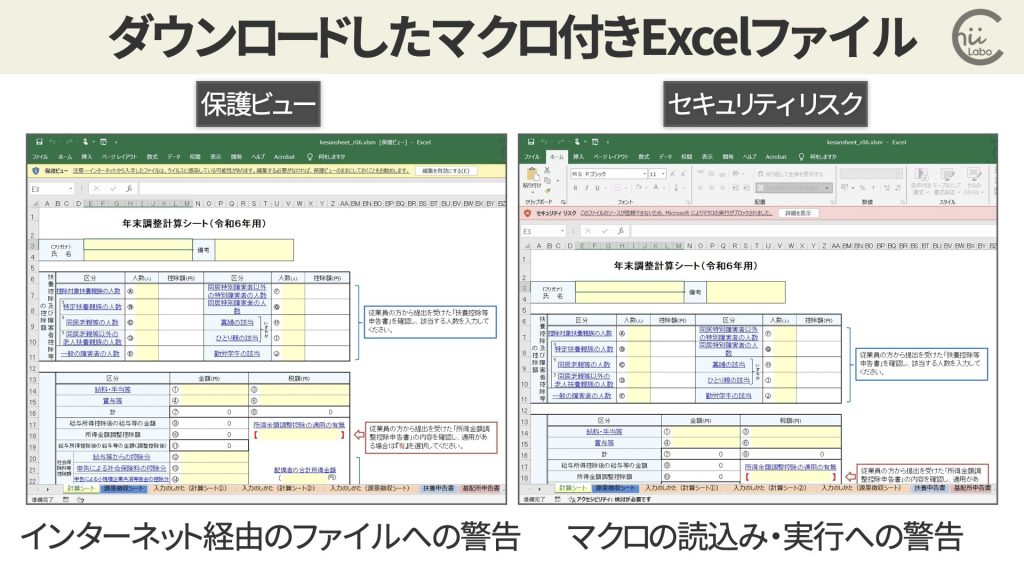
しかし、安全のため、最初は使用できない設定になっています。
マクロを使えるようにするには、いくつかの設定を変更する必要があります。

会社などで働いている場合、システム管理者によってマクロの設定が制限されていることがあります。
2. トラストセンターで有効化する
マクロを使えるようにするには、Excelの「トラストセンター」から変更します。
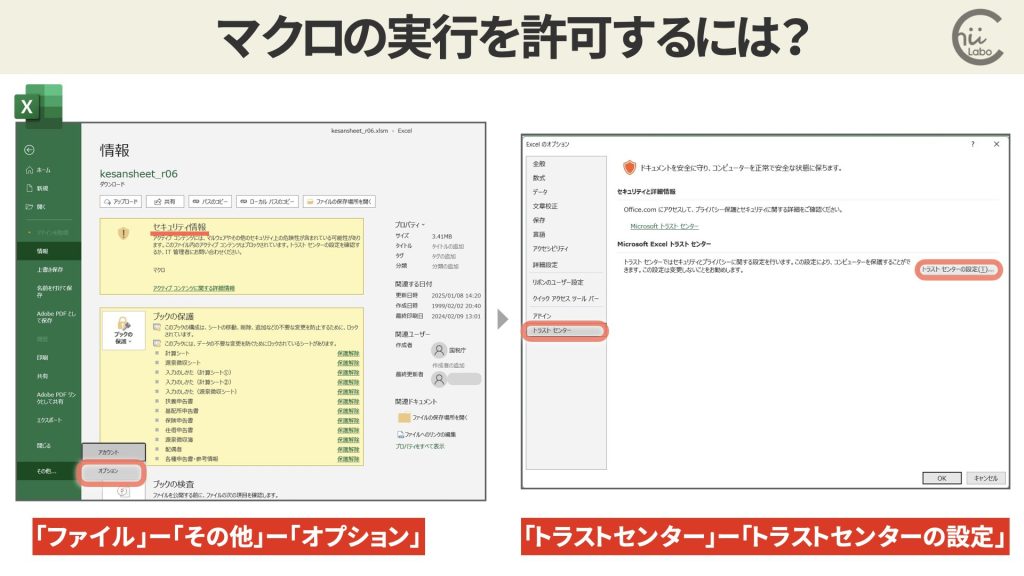
- 画面の左上にある「ファイル」タブをクリックし、「オプション」をクリックします。
- 左側の一覧から「トラストセンター」を選び、右側にある「トラストセンターの設定」というボタンをクリックします。
- 左側の一覧から「マクロの設定」を選び、「すべてのマクロを有効にする」を選択します。
3. 専用の作業フォルダを作っておく
マクロ付きのファイルを頻繁に使う場合は、専用の作業フォルダを作っておくと便利です。
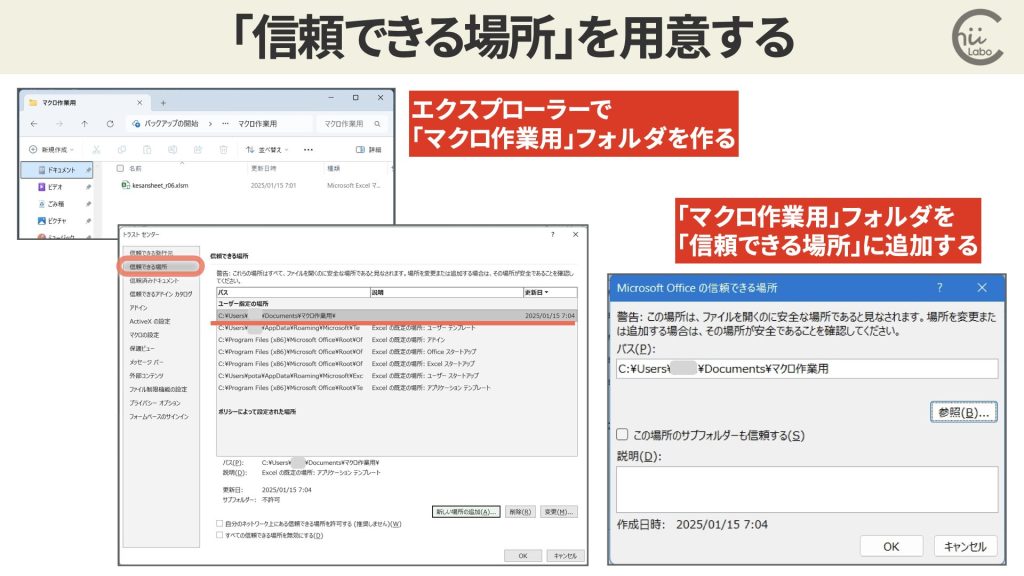
このフォルダを「信頼できる場所」として設定することで、そのフォルダの中のファイルは、いちいち設定を変更しなくてもマクロを使えるようになります。
こちらもどうぞ。
![[Excel]マクロなしブックにする「機能の保存と消去」ボタンは訳がおかしい?(Save and Remove Features)](data:image/svg+xml;base64,PHN2ZyB4bWxucz0iaHR0cDovL3d3dy53My5vcmcvMjAwMC9zdmciIHdpZHRoPSIxOTIwIiBoZWlnaHQ9IjEwODAiIHZpZXdCb3g9IjAgMCAxOTIwIDEwODAiPjxyZWN0IHdpZHRoPSIxMDAlIiBoZWlnaHQ9IjEwMCUiIGZpbGw9IiNmZmZmZmYiLz48L3N2Zz4=)
![[Excel] 文字列先頭の数字部分を数値化したい(ValueとLeftとIfError)](data:image/svg+xml;base64,PHN2ZyB4bWxucz0iaHR0cDovL3d3dy53My5vcmcvMjAwMC9zdmciIHdpZHRoPSIxOTIwIiBoZWlnaHQ9IjEwODAiIHZpZXdCb3g9IjAgMCAxOTIwIDEwODAiPjxyZWN0IHdpZHRoPSIxMDAlIiBoZWlnaHQ9IjEwMCUiIGZpbGw9IiNmZmZmZmYiLz48L3N2Zz4=)
![[Excel] 急に個人用マクロが使えなくなった](data:image/svg+xml;base64,PHN2ZyB4bWxucz0iaHR0cDovL3d3dy53My5vcmcvMjAwMC9zdmciIHdpZHRoPSIxOTIwIiBoZWlnaHQ9IjEwODAiIHZpZXdCb3g9IjAgMCAxOTIwIDEwODAiPjxyZWN0IHdpZHRoPSIxMDAlIiBoZWlnaHQ9IjEwMCUiIGZpbGw9IiNmZmZmZmYiLz48L3N2Zz4=)
![[Excel]マクロなしブックにする「機能の保存と消去」ボタンは訳がおかしい?(Save and Remove Features)](https://chiilabo.com/wp-content/uploads/2025/01/image-7-22-1024x576.jpg)
[Excel]マクロなしブックにする「機能の保存と消去」ボタンは訳がおかしい?(Save and Remove Features)
Excelでマクロなしブックに変換する際に表示される「機能の保存と消去」は、英語の「Save and Remove Features」の日本語訳です。このボタンは自動保存機能を有効にしたまま、マクロを削除して新しいファイルを作成する機能です。マクロを単純に削除したい場合は、自動保存に関する説明を無視して「保存」ボタンを選択すれば問題ありません。「機能の保存と消去」とは?マクロなしブックに変換しようとしたら、よくわからない警告が表示されたよ。自動保存が有効なExcelブックの場...
![[Excel] 文字列先頭の数字部分を数値化したい(ValueとLeftとIfError)](https://chiilabo.com/wp-content/uploads/2024/08/image-9-20240828-040148-1024x576.jpg)
[Excel] 文字列先頭の数字部分を数値化したい(ValueとLeftとIfError)
Excelで文字列先頭の数字部分を数値化するには、Value関数、Left関数、IfError関数を組み合わせます。数字部分がどんな桁数でも対応できるようにするにはVBAを使用したカスタム関数が有効です。=IFERROR(VALUE(LEFT(B4,4)), VALUE(LEFT(B4,3)))文字列先頭の数字を取り出したいIDと名前が組み合わさった文字列があります。そのID部分だけを抽出し、数値として取得したいです。入力: 104田中 → 出力: 104入力: 1234斉藤...
![[Excel] 急に個人用マクロが使えなくなった](https://chiilabo.com/wp-content/uploads/2024/02/image-23-2-1024x576.jpg)
[Excel] 急に個人用マクロが使えなくなった
Excelの起動に失敗したときに、「個人用マクロブック(personal.xlsb)」が「無効化」されることがあります。「Excelのオプション」の「アドイン」の「管理」から、有効に戻すことができます。
QRコードを読み込むと、関連記事を確認できます。
![[Excel]マクロ付きExcelファイルを有効化する(トラストセンター)](https://api.qrserver.com/v1/create-qr-code/?data=?size=200x200&data=https%3A%2F%2Fchiilabo.com%2F2025-01%2Fexcel-macro-enable-trust-center-settings%2F)

![[Excel]マクロ付きExcelファイルを有効化する(トラストセンター)](https://chiilabo.com/wp-content/uploads/2025/01/image-7-20-1024x576.jpg)

